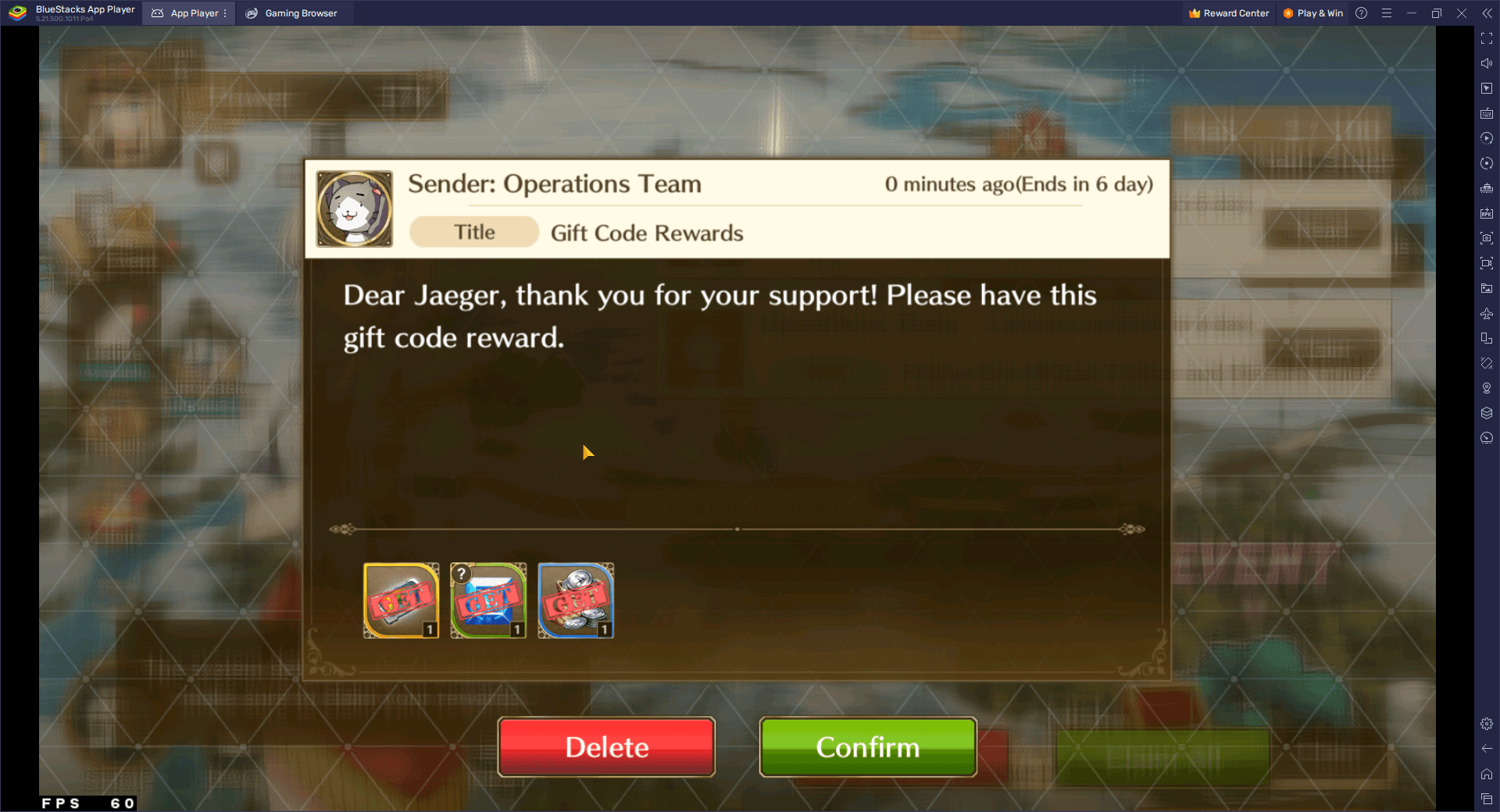अपने अंदर के 90 के दशक के गेमर को बाहर निकालें: अपने स्टीम डेक पर सेगा सीडी गेम खेलें
सेगा सीडी, जिसे मेगा सीडी के रूप में भी जाना जाता है, ने सेगा जेनेसिस/मेगाड्राइव की क्षमताओं का विस्तार किया, उन्नत ग्राफिक्स, एफएमवी अनुक्रम और बेहतर ऑडियो के साथ सीडी-आधारित गेमिंग की शुरुआत की। हालाँकि यह एक बड़ी व्यावसायिक सफलता नहीं थी, लेकिन इसने गेमिंग के भविष्य की एक सम्मोहक झलक पेश की। अब, एमुडेक के लिए धन्यवाद, आप अपने स्टीम डेक पर इस युग को फिर से देख सकते हैं। यह मार्गदर्शिका चरण-दर-चरण पूर्वाभ्यास प्रदान करती है।
9 जनवरी, 2025 को अपडेट किया गया: इस गाइड में अब इष्टतम प्रदर्शन के लिए एमुडेक डेवलपर्स द्वारा अनुशंसित डेकी लोडर और पावर टूल्स शामिल हैं, साथ ही स्टीम डेक अपडेट के बाद डेकी लोडर को पुनर्स्थापित करने के लिए समस्या निवारण चरण भी शामिल हैं।
पूर्व-स्थापना चरण:
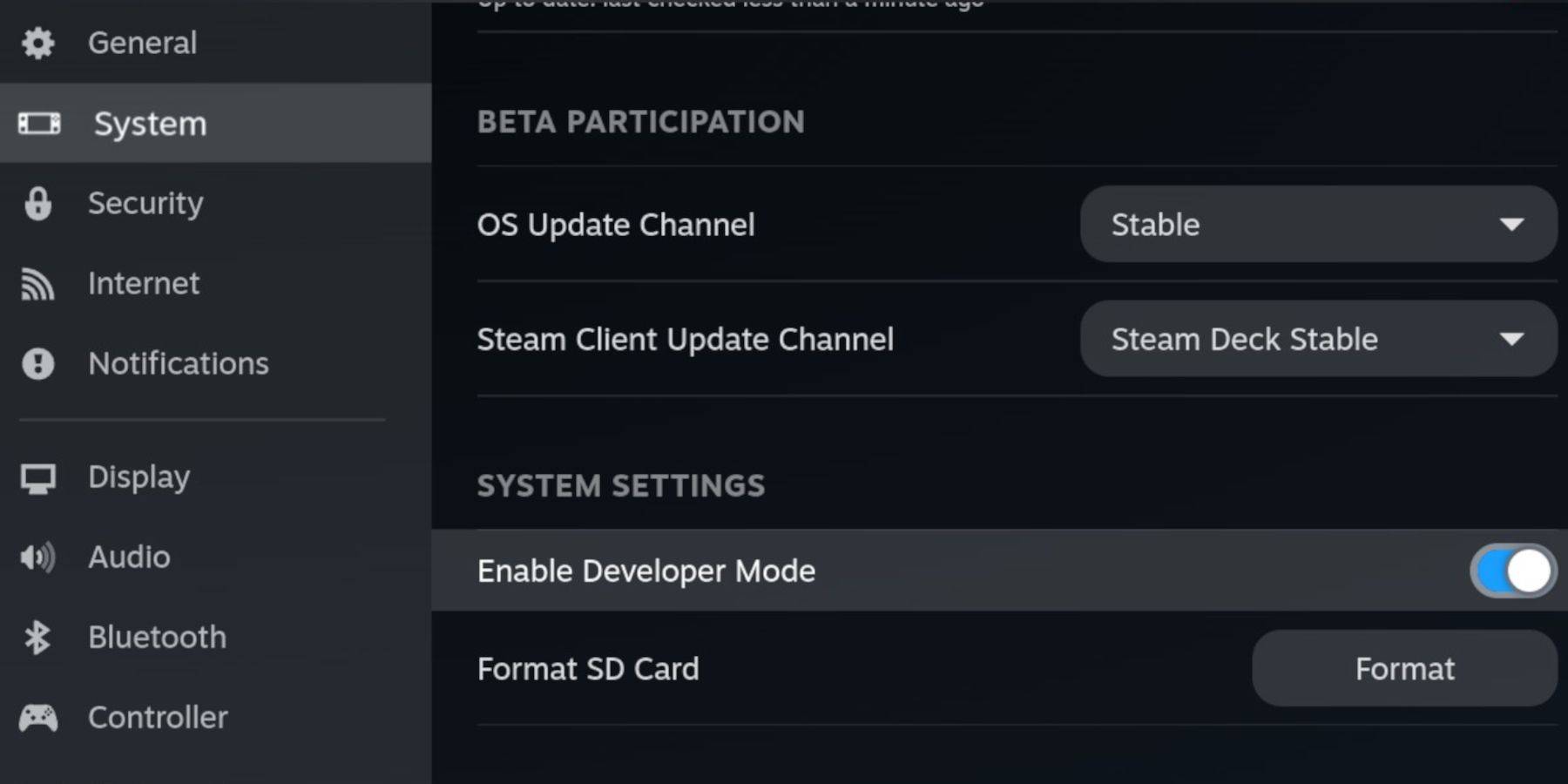 EmuDeck स्थापित करने से पहले, अनुकूलता के लिए डेवलपर मोड और CEF रिमोट डिबगिंग सक्षम करें।
EmuDeck स्थापित करने से पहले, अनुकूलता के लिए डेवलपर मोड और CEF रिमोट डिबगिंग सक्षम करें।
- अपने स्टीम डेक को चालू करें।
- स्टीम मेनू (स्टीम बटन) तक पहुंचें।
- सिस्टम > डेवलपर मोड पर नेविगेट करें और इसे सक्षम करें।
- डेवलपर मेनू पर जाएं और सीईएफ रिमोट डिबगिंग सक्षम करें।
- पावर मेनू (स्टीम बटन) तक पहुंचें और डेस्कटॉप मोड पर स्विच करें।
आवश्यक वस्तुएं:
- EmuDeck और गेम्स के लिए एक तेज़ A2 माइक्रोएसडी कार्ड। (इसे स्टीम डेक पर प्रारूपित करें)।
- कानूनी रूप से प्राप्त सेगा सीडी रोम और BIOS फ़ाइलें।
- (वैकल्पिक लेकिन अनुशंसित) आसान नेविगेशन के लिए कीबोर्ड और माउस।
अपना एसडी कार्ड फ़ॉर्मेट करना:
- अपना माइक्रोएसडी कार्ड डालें।
- स्टीम मेनू खोलें, स्टोरेज पर जाएं और एसडी कार्ड को फॉर्मेट करें।
एमुडेक स्थापित करना:
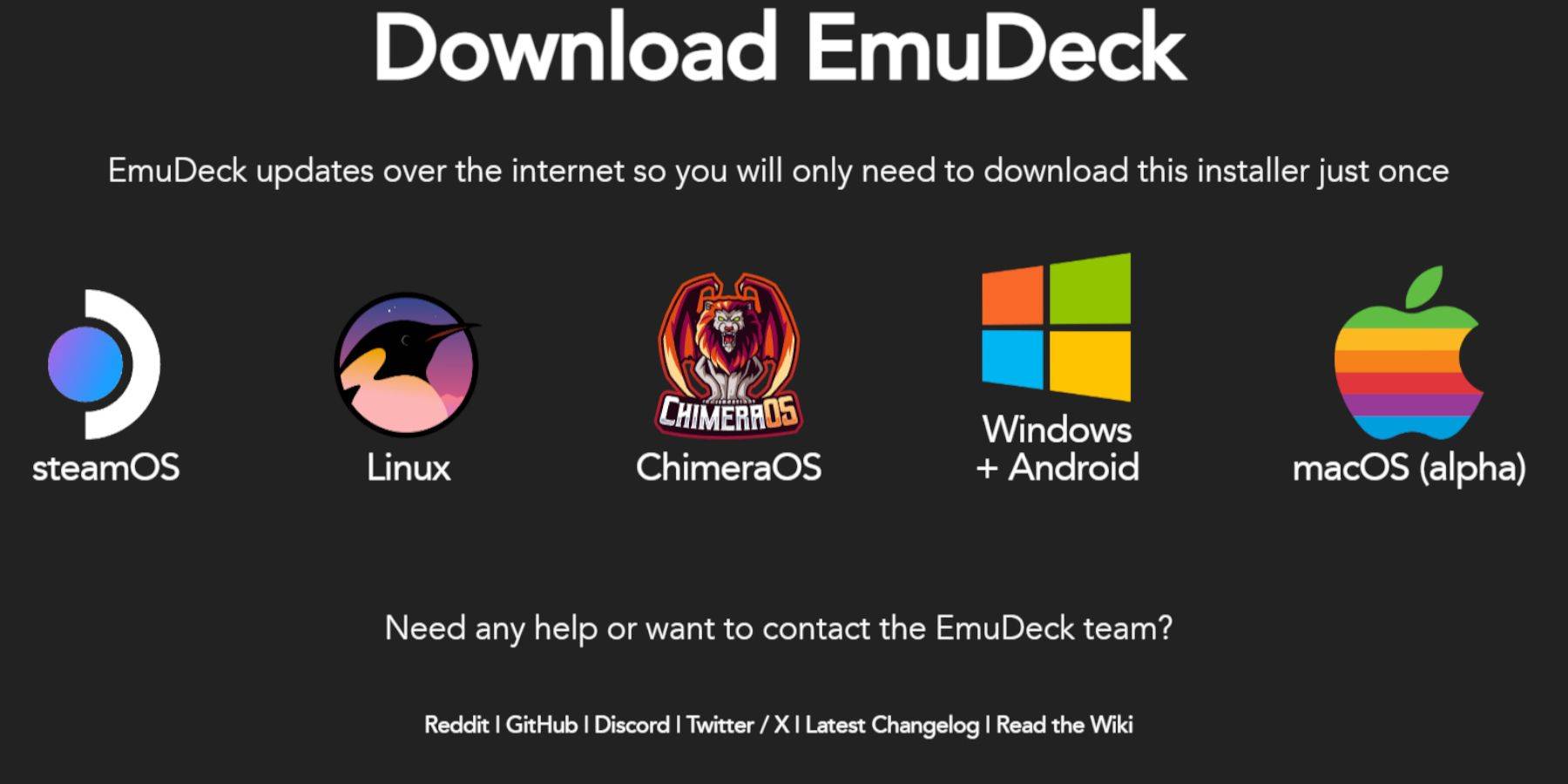
- स्टीम बटन दबाएं, पावर चुनें, और डेस्कटॉप मोड पर स्विच करें।
- डिस्कवरी स्टोर से एक ब्राउज़र डाउनलोड करें और EmuDeck डाउनलोड करने के लिए इसका उपयोग करें। स्टीमओएस संस्करण चुनें।
- इंस्टॉलर चलाएँ और कस्टम इंस्टॉलेशन चुनें।
- इंस्टॉलेशन स्थान के रूप में अपना एसडी कार्ड चुनें और लक्ष्य डिवाइस के रूप में स्टीम डेक चुनें।
- रेट्रोआर्क, मेलोनडीएस, स्टीम रॉम मैनेजर और इम्यूलेशन स्टेशन का चयन करें (या सभी एमुलेटर इंस्टॉल करें)।
- इंस्टॉलेशन प्रक्रिया पूरी करें।
सेगा सीडी फ़ाइलें स्थानांतरित करना:
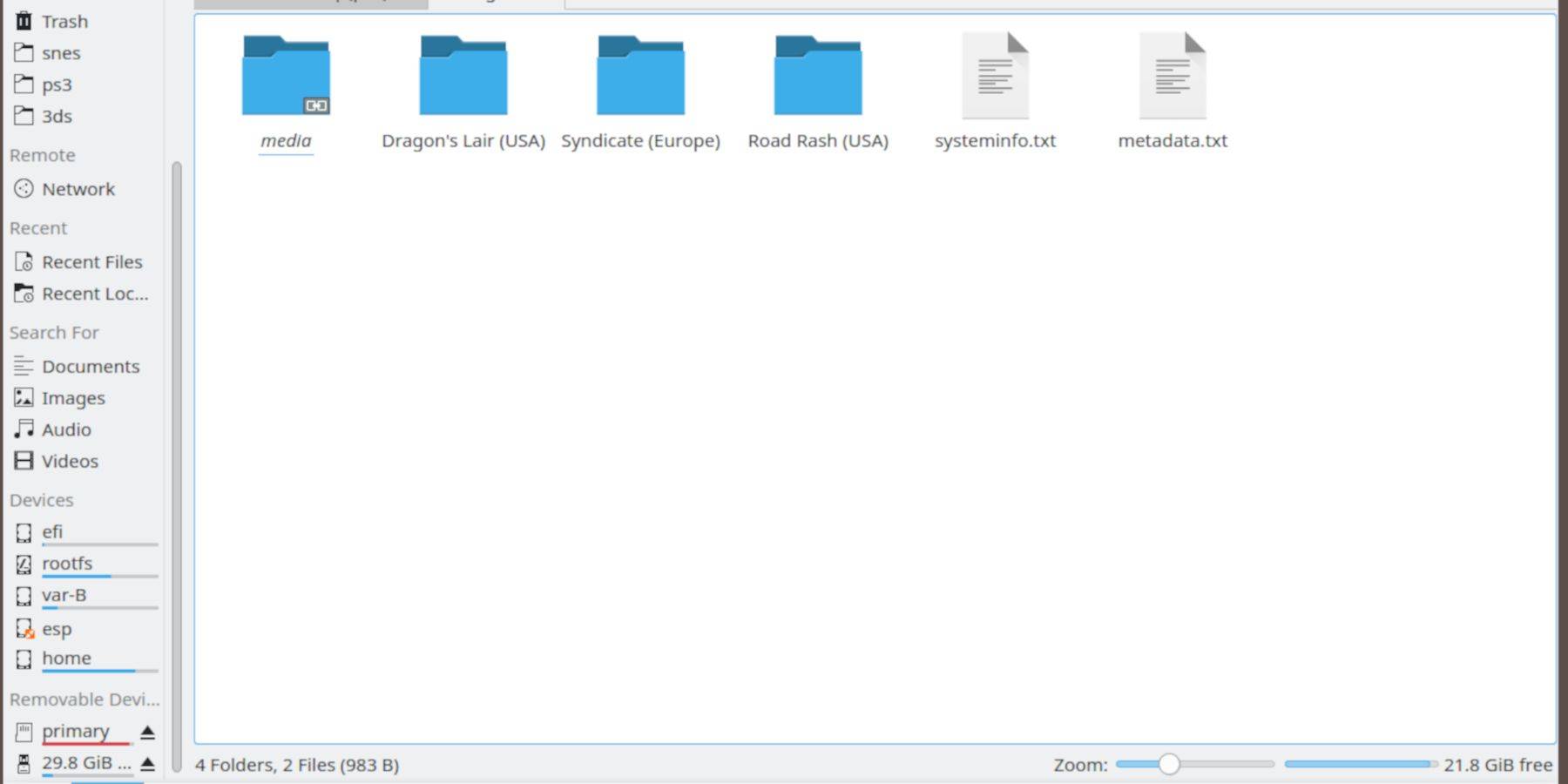
BIOS फ़ाइलें:
- डॉल्फिन फ़ाइल ब्राउज़र को डेस्कटॉप मोड में खोलें।
- अपने एसडी कार्ड (प्राथमिक) पर नेविगेट करें।
- एम्यूलेशन > BIOS फ़ोल्डर में जाएं और अपनी BIOS फ़ाइलें स्थानांतरित करें।
सेगा सीडी रोम:
- अपने एसडी कार्ड (प्राथमिक) > इम्यूलेशन > रोम > सेगासीडी (या मेगासीडी) पर नेविगेट करें।
- अपनी ROM को इस फ़ोल्डर में स्थानांतरित करें।
स्टीम ROM मैनेजर के साथ ROM जोड़ना:
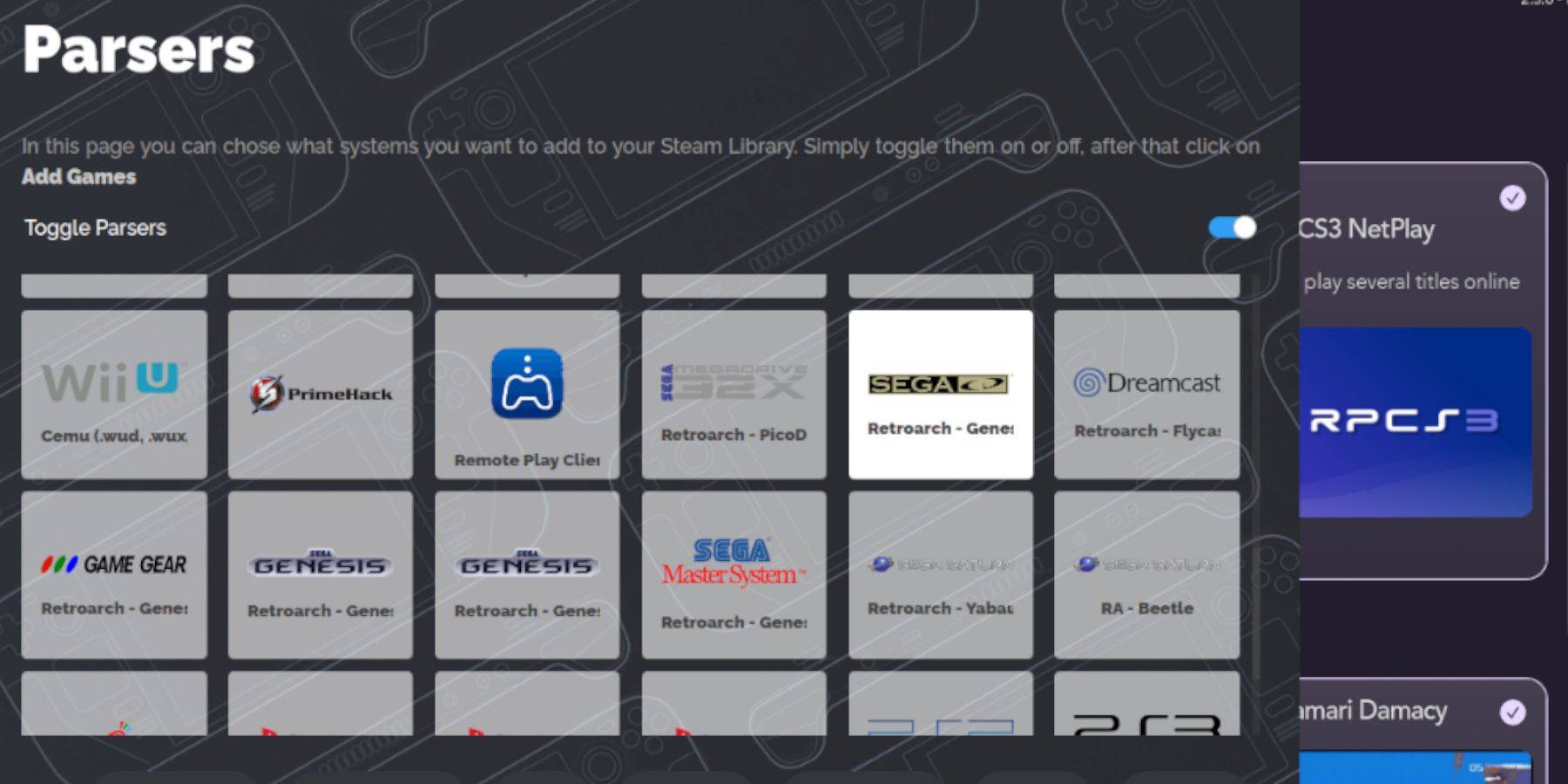
- एमुडेक खोलें और स्टीम रॉम मैनेजर लॉन्च करें।
- अपने सेगा सीडी गेम को जोड़ते हुए, ऑन-स्क्रीन संकेतों का पालन करें।
- प्रबंधक को आपके गेम और कवर को व्यवस्थित करने देने के लिए "पार्स" पर क्लिक करें।
गुमशुदा कवरों को संभालना:
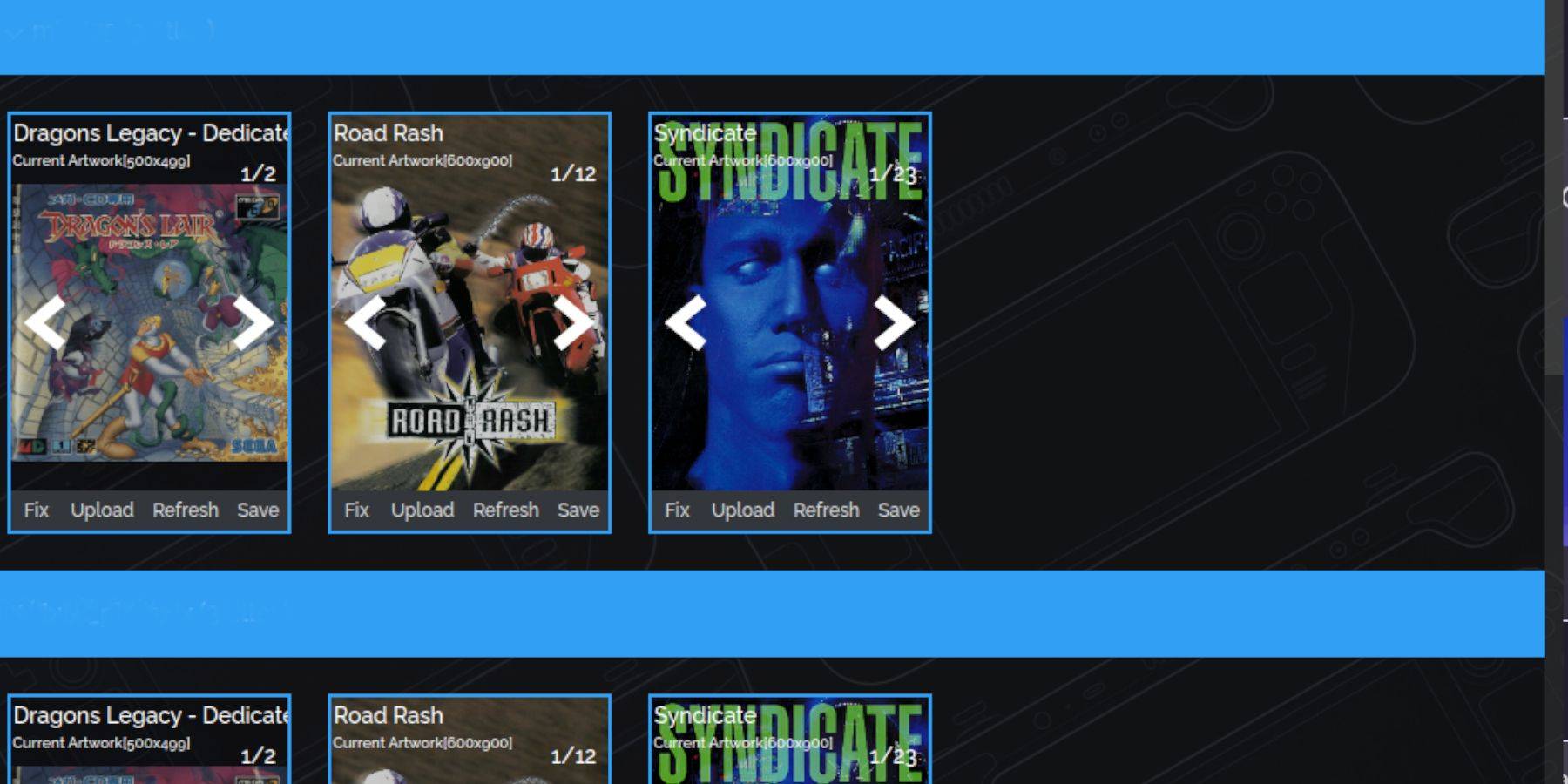
यदि कवर गायब हैं:
- स्टीम ROM मैनेजर में "फिक्स" चुनें।
- गेम शीर्षक खोजें।
- एक कवर चुनें और "सहेजें और बंद करें" पर क्लिक करें।
मैन्युअल रूप से कवर जोड़ने के लिए:
- स्टीम ROM मैनेजर में "अपलोड" पर क्लिक करें।
- अपनी डाउनलोड की गई कवर छवि चुनें।
- "सहेजें और बंद करें" पर क्लिक करें।
आपका सेगा सीडी गेम खेलना:
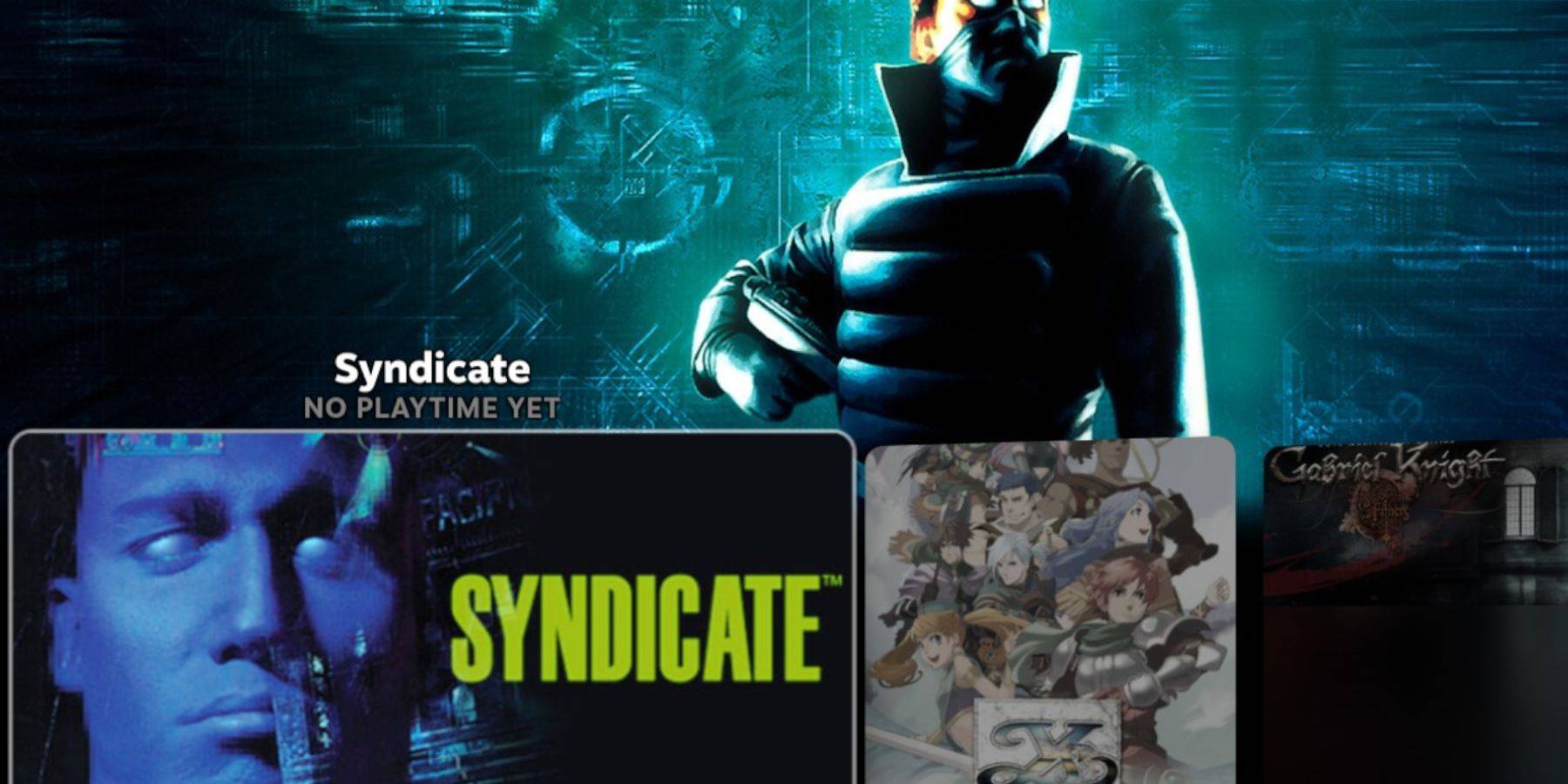
- स्टीम बटन दबाएं, लाइब्रेरी > कलेक्शंस पर जाएं।
- अपने गेम लॉन्च करने के लिए सेगा सीडी फ़ोल्डर खोलें।
इम्यूलेशन स्टेशन का उपयोग करना:
इम्यूलेशन स्टेशन एक उपयोगकर्ता के अनुकूल इंटरफेस प्रदान करता है।
- स्टीम बटन दबाएं, लाइब्रेरी > नॉन-स्टीम पर जाएं।
- इम्यूलेशन स्टेशन लॉन्च करें। मेटाडेटा और बॉक्स आर्ट डाउनलोड करने के लिए स्क्रैपर का उपयोग करें।
डेकी लोडर स्थापित करना:
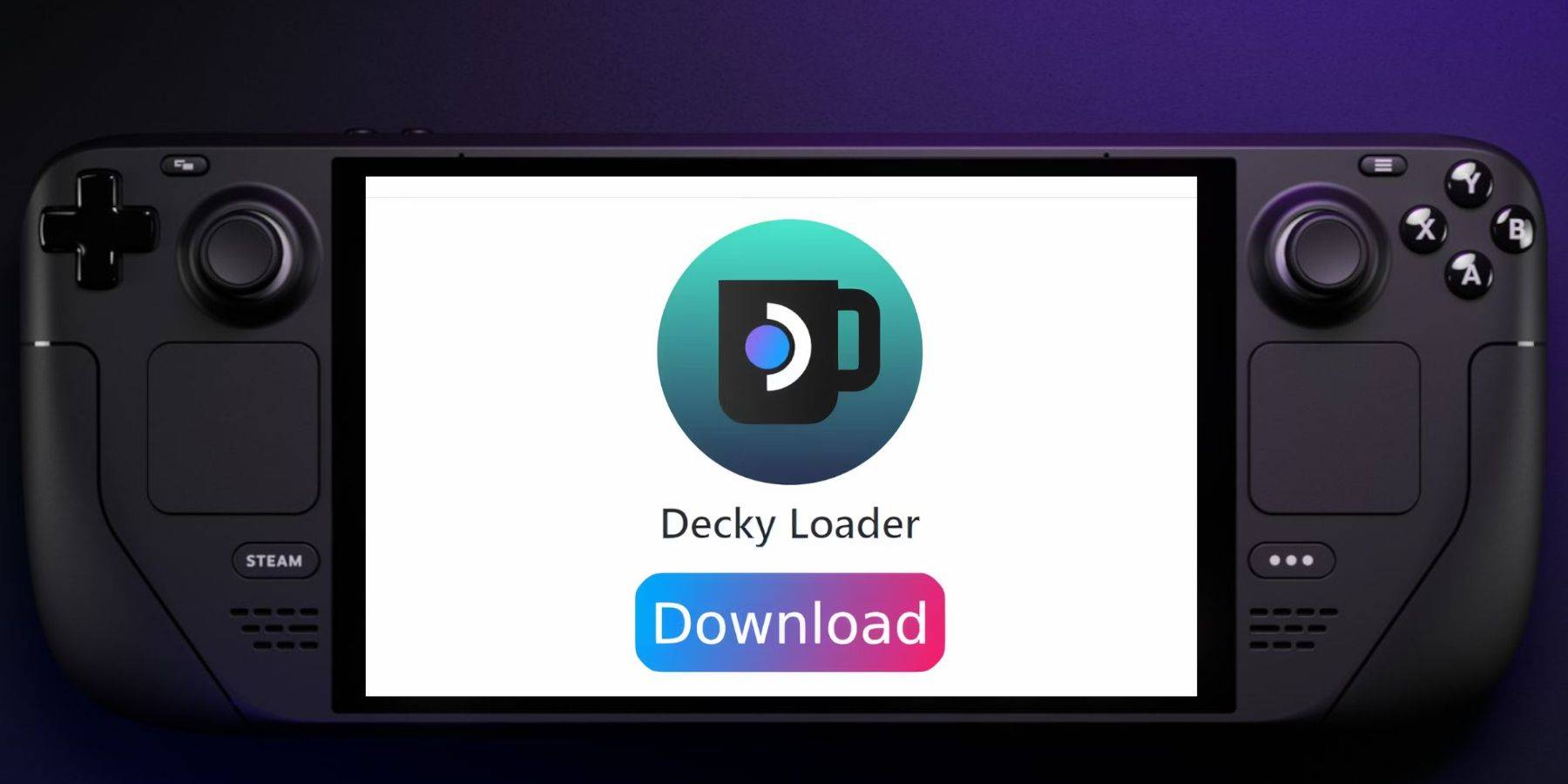
- डेस्कटॉप मोड पर स्विच करें।
- डेकी लोडर को इसके GitHub पेज से डाउनलोड करें।
- इंस्टॉलर चलाएँ और अनुशंसित इंस्टॉल चुनें।
- गेमिंग मोड में अपने स्टीम डेक को पुनरारंभ करें।
पावर उपकरण स्थापित करना और कॉन्फ़िगर करना:
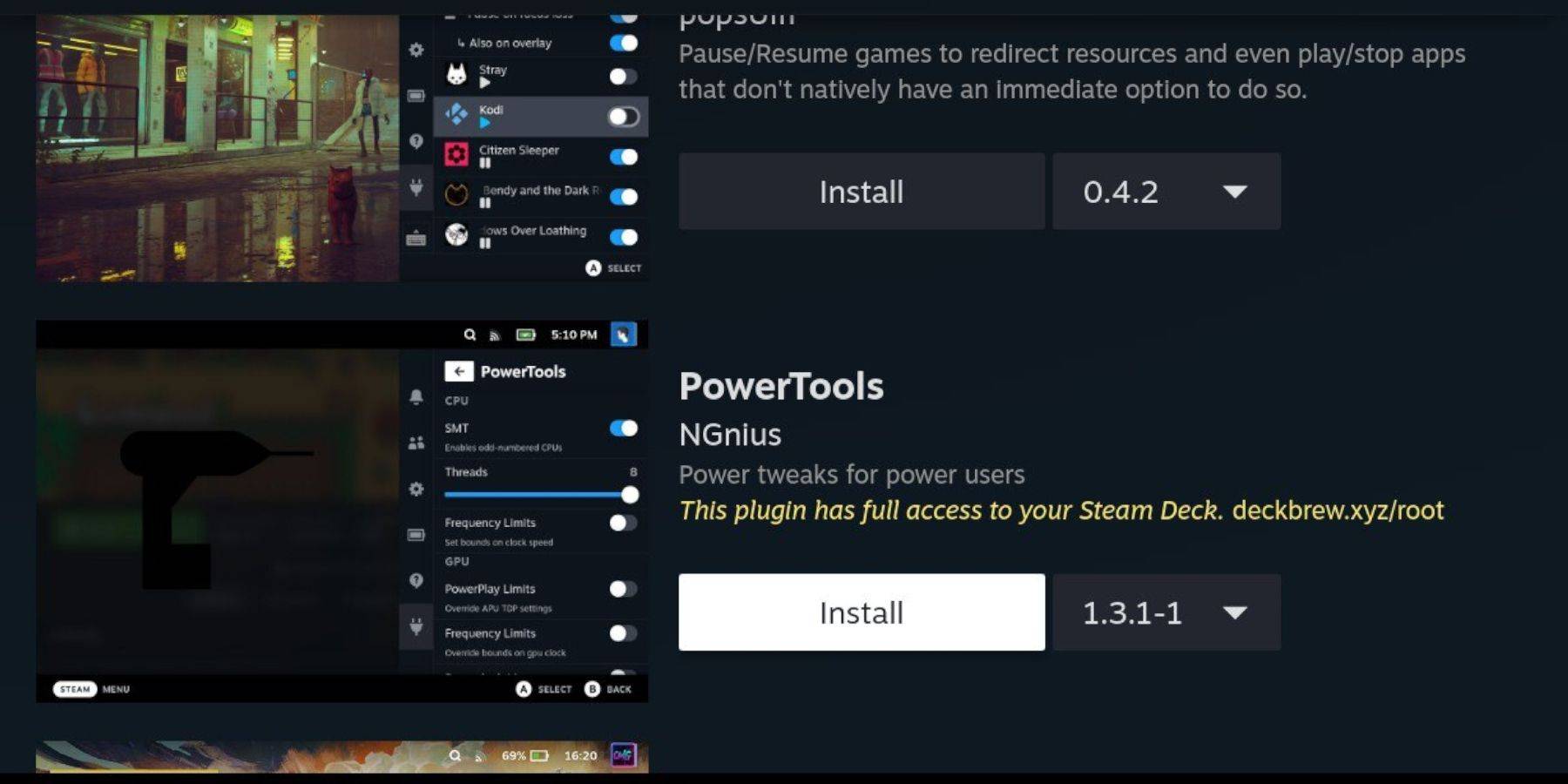
- क्विक एक्सेस मेनू (QAM) के माध्यम से डेकी लोडर तक पहुंचें।
- डेकी स्टोर से पावर टूल्स इंस्टॉल करें।
- पावर टूल्स कॉन्फ़िगर करें (एसएमटी अक्षम करें, थ्रेड्स को 4 पर सेट करें, यदि आवश्यक हो तो जीपीयू घड़ी समायोजित करें)।
स्टीम डेक अपडेट के बाद डेकी लोडर को पुनर्स्थापित करना:
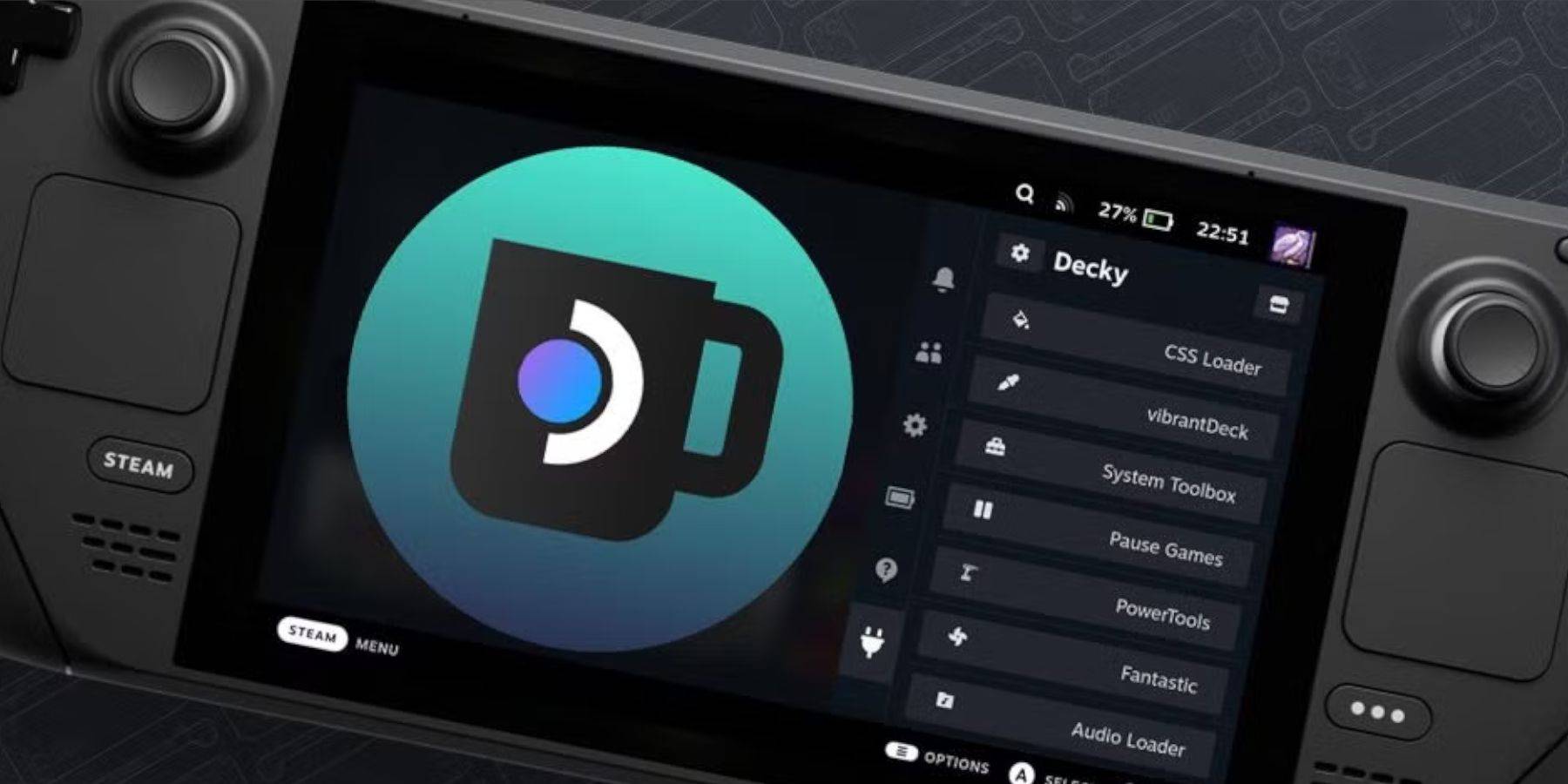
यदि अपडेट के बाद डेकी लोडर को हटा दिया जाता है:
- डेस्कटॉप मोड पर स्विच करें।
- गिटहब से डेकी लोडर को पुनः डाउनलोड करें।
- "निष्पादित करें" का उपयोग करके इंस्टॉलर चलाएं और अपना सूडो पासवर्ड प्रदान करें।
- अपने स्टीम डेक को पुनरारंभ करें।
अपने स्टीम डेक पर अपने रेट्रो सेगा सीडी गेमिंग अनुभव का आनंद लें!